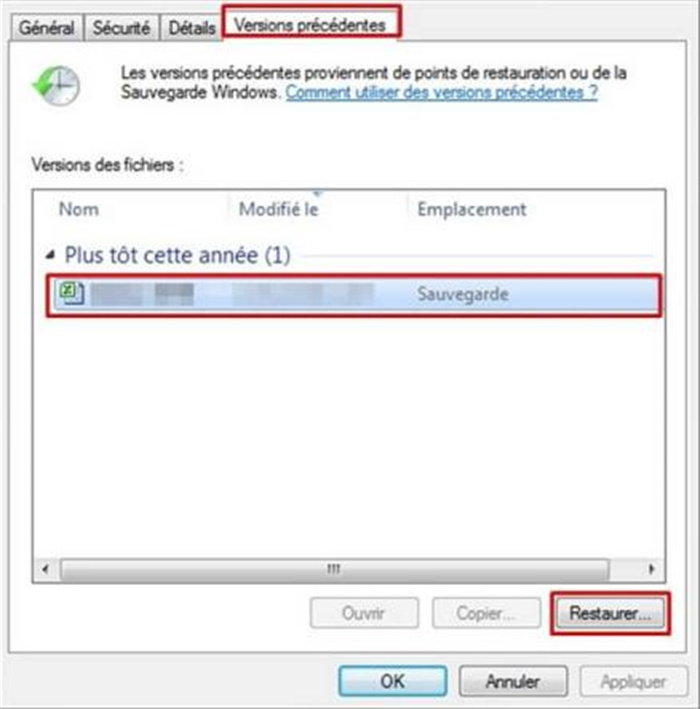Que faire si les fichiers copiés sur une clé USB disparaissent ?
Vous vous demandez où sont vos fichiers téléchargés ? Apprenez à les localiser facilement sur Windows, Mac, Android et iOS.
Les clés USB sont des outils pratiques pour transférer des fichiers entre différents appareils. Toutefois, il peut arriver que des fichiers copiés sur une clé USB disparaissent, ce qui peut être une situation frustrante, surtout lorsqu'il s'agit de données importantes. Que faire dans ce cas ? Dans cet article, nous allons explorer les raisons possibles pour lesquelles vos fichiers copiés sur une clé USB peuvent disparaître, ainsi que les solutions pour les récupérer, y compris l'utilisation de logiciels spécialisés comme Tenorshare 4DDiG.
Partie 1. Pourquoi les fichiers copiés sur une clé USB disparaissent-ils ?
Avant de chercher des solutions pour récupérer vos fichiers disparus, il est essentiel de comprendre les causes possibles de cette disparition. Plusieurs facteurs peuvent être en jeu, allant des problèmes matériels aux erreurs humaines.
❌ Problèmes liés à la clé USB elle-même
La clé USB peut être endommagée, ce qui peut entraîner la perte de fichiers. Les défaillances matérielles, comme une usure des composants internes, une mauvaise gestion des secteurs de stockage ou une connexion défectueuse, peuvent causer des erreurs lors du transfert des fichiers. De plus, un mauvais formatage de la clé ou une coupure d'alimentation pendant le transfert peut également entraîner des fichiers manquants.
❌ Problèmes logiciels
Les erreurs logicielles, telles que des déconnexions brutales de la clé USB pendant le processus de copie, peuvent provoquer des fichiers corrompus ou disparus. L'utilisation de logiciels malveillants ou d'un antivirus défaillant peut aussi en être la cause, en supprimant des fichiers par erreur.
❌ Problèmes de compatibilité
Il arrive que des fichiers copiés sur une clé USB ne soient pas reconnus par un autre appareil en raison de la compatibilité entre les systèmes d'exploitation. Par exemple, un fichier peut être enregistré dans un format non pris en charge par un autre système, rendant le fichier « invisible » ou inutilisable.
❌ Corruption de la clé USB
La corruption du système de fichiers est une autre raison fréquente pour laquelle des fichiers copiés sur une clé USB disparaissent. Cette corruption peut survenir si le périphérique est retiré sans éjecter correctement, ou en cas d'infection par un virus. Parfois, la clé USB devient tout simplement illisible.
Partie 2. Solutions pour récupérer des fichiers disparus sur une clé USB
Lorsqu'un fichier disparaît sur une clé USB, il existe plusieurs solutions pour tenter de le récupérer. Ces méthodes varient en fonction de la cause de la disparition du fichier (erreur de manipulation, corruption de la clé, ou suppression accidentelle). Voici les différentes approches que vous pouvez essayer.
Solution 1. Vérifier la clé USB sur différents appareils
Parfois, un fichier peut sembler disparu simplement parce que l'appareil ne le reconnaît pas. Cela peut être dû à un problème avec le port USB ou un conflit logiciel. Voici les étapes à suivre pour effectuer ce contrôle :
- Connecter la clé USB à un autre port ou appareil : Il est possible que le port USB de votre ordinateur soit défectueux. Essayez de connecter la clé USB à un autre port sur le même ordinateur ou à un autre ordinateur, voire à un autre appareil, comme une tablette ou un téléviseur, pour voir si le fichier est visible.
- Vérifier avec un autre système d'exploitation : Si vous utilisez Windows, essayez de connecter votre clé USB à un Mac ou vice versa. Parfois, un système d'exploitation peut être plus capable de lire la clé USB ou d'afficher des fichiers qui sont invisibles sous un autre système.
Solution 2. Vérifier les dossiers cachés
Il arrive souvent que les fichiers ne disparaissent pas réellement, mais qu'ils soient simplement cachés. Les fichiers cachés peuvent être invisibles dans l'Explorateur de fichiers ou le Finder. Voici comment vérifier cela :
Sur Windows :
-
Ouvrez l'Explorateur de fichiers et sélectionnez votre clé USB.
-
Allez dans l'onglet Affichage et cochez l'option Éléments masqués.
-
Vous devriez maintenant pouvoir voir tous les fichiers cachés, y compris ceux qui pourraient avoir disparu.
Sur Mac :
-
Ouvrez le Finder et sélectionnez votre clé USB.
-
Appuyez simultanément sur les touches Cmd + Maj + . (point) pour afficher les fichiers cachés.
-
Si les fichiers sont cachés, ils devraient maintenant apparaître.
Solution 3. Analyser la clé USB avec un antivirus
Si la disparition des fichiers est due à un virus ou un malware, il est essentiel d'effectuer une analyse de votre clé USB avec un logiciel antivirus. Les virus peuvent supprimer ou rendre les fichiers invisibles. Voici les étapes :
- Mettre à jour votre antivirus : Assurez-vous que votre logiciel antivirus est à jour avec les dernières définitions de virus.
- Analyser la clé USB : Branchez la clé USB sur votre ordinateur et lancez une analyse complète du périphérique avec votre antivirus. Suivez les instructions pour supprimer les virus éventuels.
- Vérifier les fichiers récupérés : Après l'analyse, vérifiez si vos fichiers disparus sont réapparus. Si ce n'est pas le cas, passez à la méthode suivante.
Solution 4. Utiliser la fonction de récupération intégrée à Windows/Mac
Sous Windows : Si votre clé USB est toujours détectée mais que les fichiers ont disparu, vous pouvez essayer la fonction "Restaurer les versions précédentes" de Windows. Voici comment faire :
-
Ouvrez l'Explorateur de fichiers et faites un clic droit sur l'icône de votre clé USB.
-
Sélectionnez Propriétés, puis allez dans l'onglet Versions précédentes.
-
Si des versions antérieures du fichier sont disponibles, sélectionnez-en une et cliquez sur Restaurer.
Sous Mac : Si vous avez activé Time Machine, vous pouvez utiliser cette fonction pour restaurer vos fichiers supprimés :
-
Ouvrez Time Machine depuis le Dock ou via les Préférences Système.
-
Sélectionnez le moment où les fichiers étaient encore présents.
-
Parcourez les fichiers et sélectionnez ceux que vous souhaitez récupérer, puis cliquez sur Restaurer.
Solution 5. Vérifier la corbeille ou les fichiers temporaires
Parfois, les fichiers sont envoyés à la corbeille plutôt que d'être définitivement supprimés. Si vous avez accidentellement supprimé un fichier sur votre clé USB, vérifiez la corbeille de votre ordinateur ou les fichiers temporaires :
Sous Windows : Ouvrez la Corbeille et recherchez les fichiers supprimés.
Sous Mac : Vérifiez le Panier pour voir si le fichier y est.
Solution 6. Utiliser un logiciel de récupération de données : Tenorshare 4DDiG
Si les méthodes précédentes n'ont pas fonctionné, l'utilisation d'un logiciel de récupération de données est souvent la meilleure solution. Tenorshare 4DDiG est un excellent choix pour récupérer des fichiers disparus ou supprimés de votre clé USB. Ce logiciel est capable de scanner et de récupérer des fichiers endommagés ou perdus, même après un formatage.
Pourquoi choisir 4DDiG ?
- Récupération rapide des fichiers supprimés ou invisibles: Tenorshare 4DDiG peut retrouver efficacement les fichiers perdus, supprimés ou devenus inaccessibles sur une clé USB, même après un formatage accidentel.
- Prise en charge de tous types de fichiers et de formats USB: Que ce soit des documents, photos, vidéos ou fichiers compressés, 4DDiG prend en charge plus de 1000 formats, sur toutes marques de clés USB (SanDisk, Kingston, Toshiba, etc.).
- Aperçu des données avant récupération: Le logiciel offre un aperçu gratuit des fichiers détectés, vous permettant de sélectionner précisément ce que vous souhaitez restaurer.
- Facile à utiliser, sans connaissances techniques: Avec son interface intuitive, 4DDiG convient aussi bien aux débutants qu’aux utilisateurs expérimentés, sur Windows comme sur macOS.
Voici comment utiliser Tenorshare 4DDiG pour récupérer des fichiers disparus de votre clé USB :
-
Téléchargez et installez Tenorshare 4DDiG.
TÉLÉCHARGERTéléchargement Sécurisé
TÉLÉCHARGERTéléchargement Sécurisé
-
Connectez votre clé USB : Branchez la clé USB sur l'ordinateur et ouvrez le programme. Sélectionnez la clé USB à analyser : Dans l'interface de 4DDiG, choisissez la clé USB comme périphérique à analyser.

-
Démarrez l'analyse : Cliquez sur Analyser pour lancer une recherche approfondie des fichiers perdus sur votre clé USB.

-
Prévisualisez les fichiers récupérables : Une fois l'analyse terminée, 4DDiG vous proposera une liste de fichiers récupérables. Vous pouvez prévisualiser ces fichiers pour vérifier leur contenu avant la récupération.

-
Récupérez les fichiers : Sélectionnez les fichiers que vous souhaitez récupérer et cliquez sur Récupérer. Assurez-vous de les sauvegarder dans un emplacement différent de votre clé USB pour éviter d'écraser les fichiers existants.

Solution 7. Faire appel à un professionnel
Si les solutions logicielles n'ont pas permis de retrouver vos fichiers et que les données sont d'une grande importance, il peut être nécessaire de consulter un professionnel en récupération de données. Ces experts utilisent des outils spécialisés pour récupérer des fichiers dans des situations complexes, comme des défaillances matérielles graves ou des corruptions de données irrémédiables.
Conclusion
La disparition de fichiers copiés sur une clé USB peut être causée par de nombreuses raisons, qu'il s'agisse de problèmes matériels, logiciels ou d'erreurs humaines. Heureusement, des solutions existent pour récupérer vos fichiers, notamment en utilisant des outils de récupération de données comme Tenorshare 4DDiG. En prenant quelques précautions simples, comme sauvegarder régulièrement vos fichiers et éjecter correctement votre clé USB, vous pouvez réduire considérablement le risque de perte de données à l'avenir.